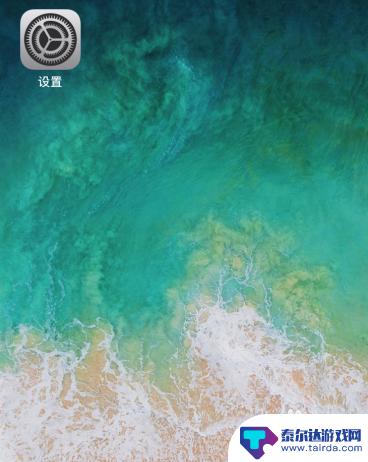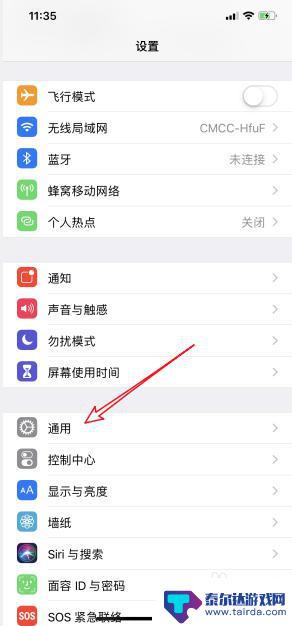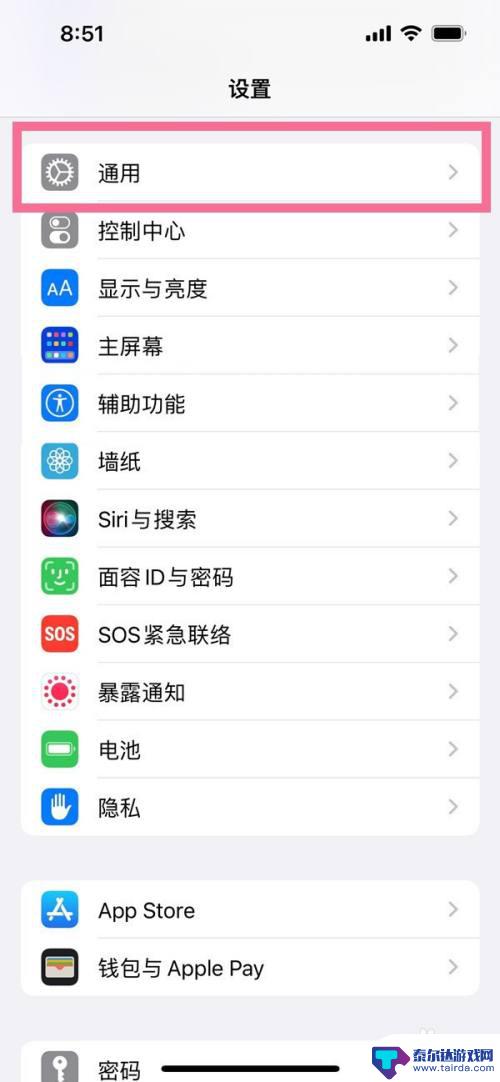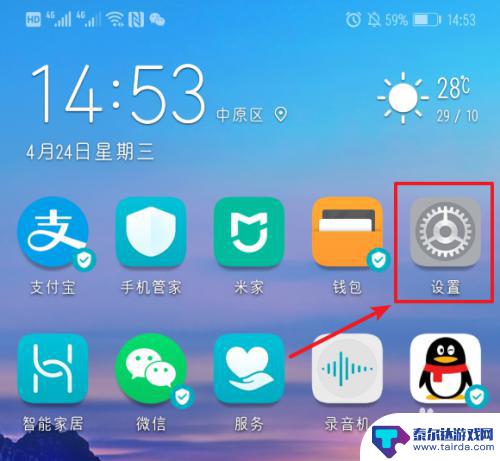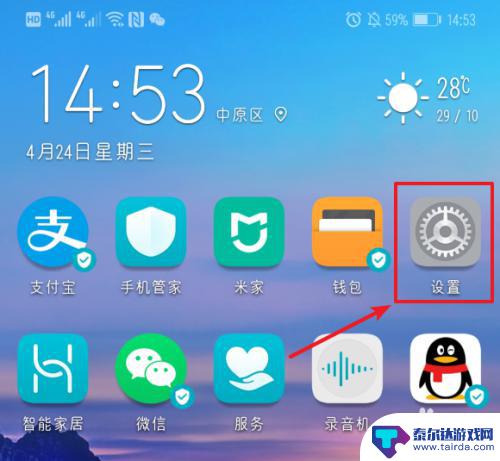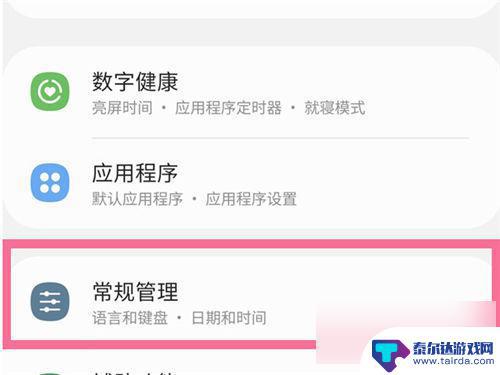苹果手机怎样使用手写输入 苹果手机手写输入法设置方法
苹果手机怎样使用手写输入,苹果手机是目前市场上备受欢迎的智能手机之一,其强大的功能和人性化的设计让用户爱不释手,在日常使用中我们经常需要输入文字,而苹果手机提供了多种输入方式来满足不同用户的需求。其中手写输入是一种方便快捷的输入方式,让用户能够用手指或者手写笔在手机屏幕上直接书写文字。如何在苹果手机上使用手写输入呢?接下来我们将详细介绍苹果手机手写输入法的设置方法,让您轻松掌握这一实用功能。
苹果手机手写输入法设置方法
具体步骤:
1.在设置界面,点击通用。
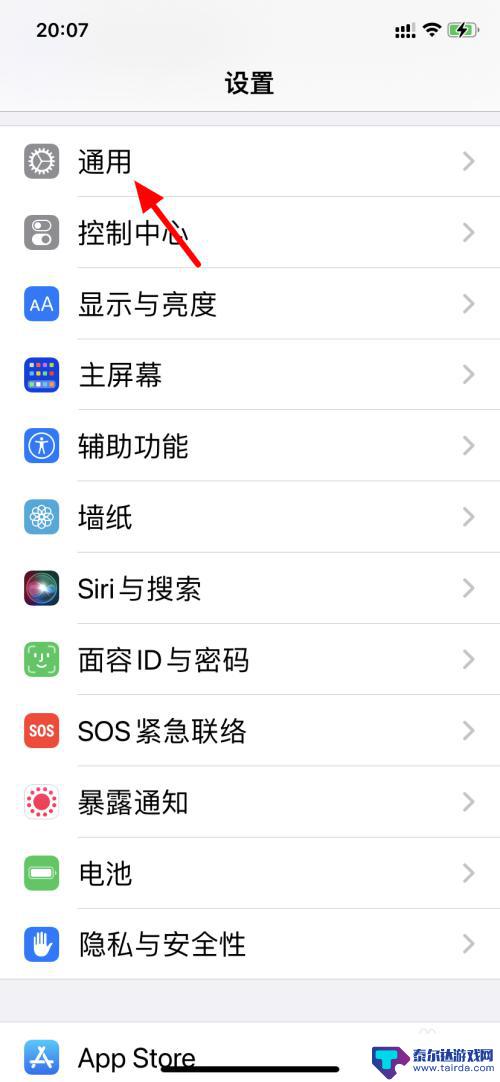
2.在通用界面,点击键盘。
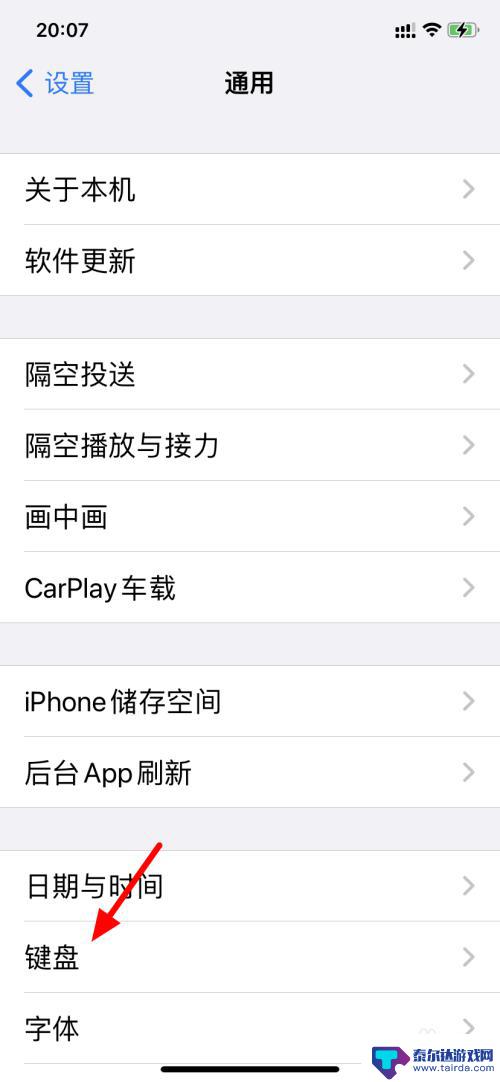
3.进入后,单击键盘。
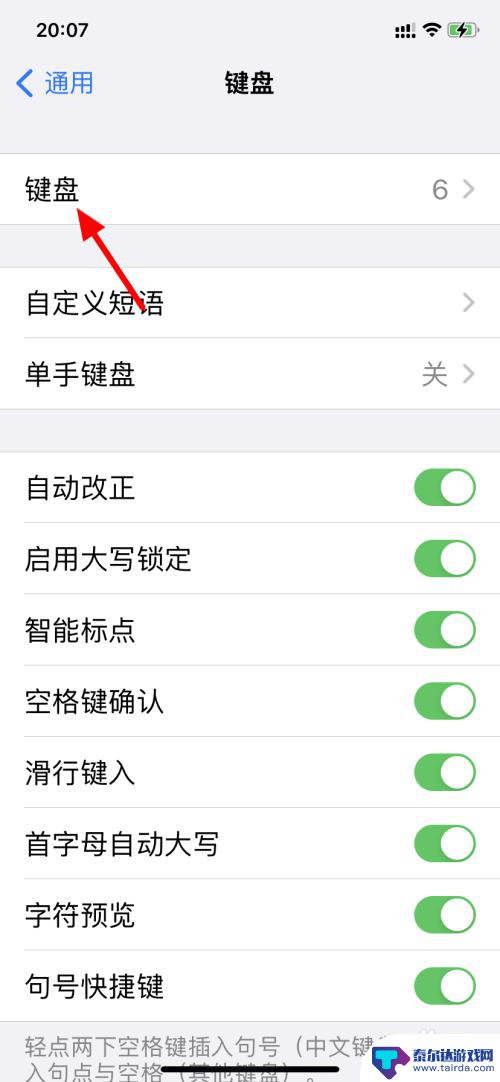
4.在键盘中点击添加新键盘。
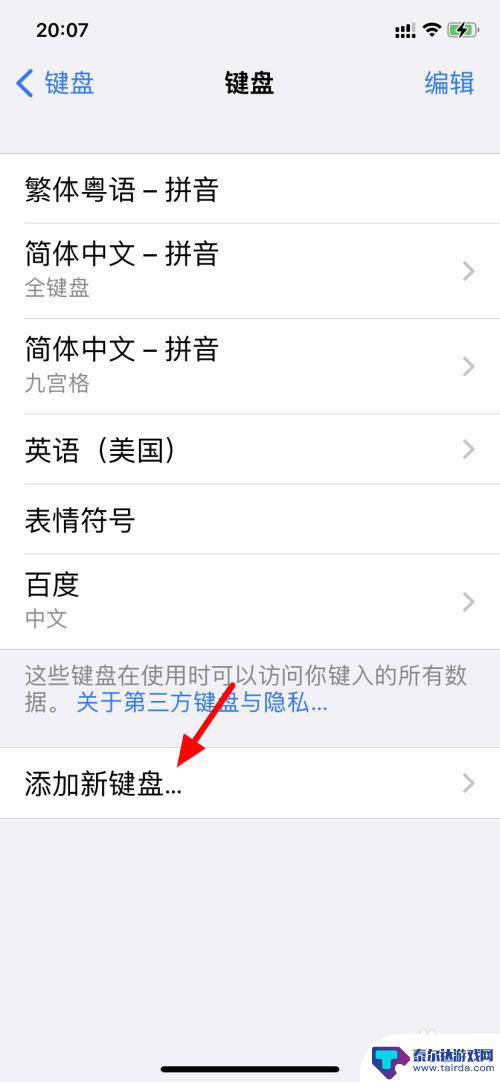
5.在添加界面,点击简体中文。
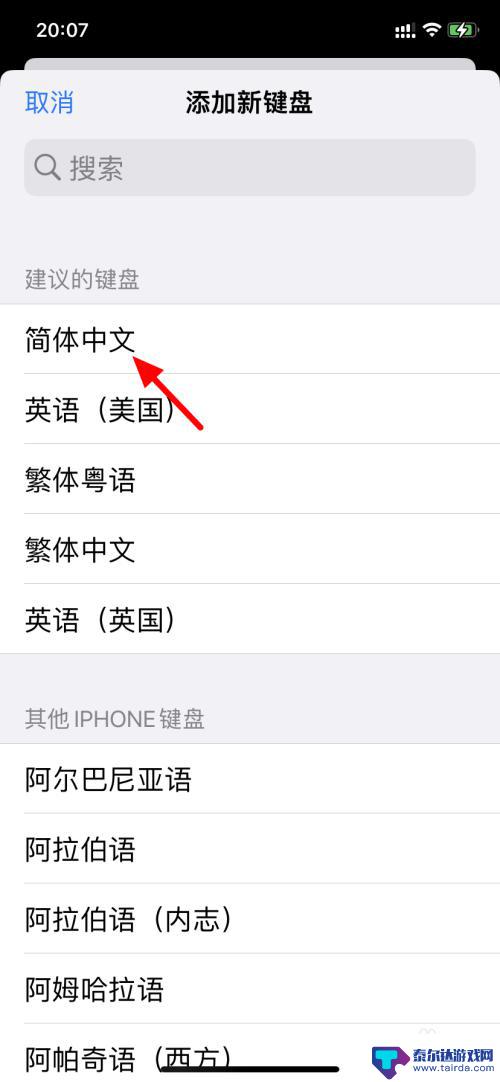
6.进入后,点击手写。这样就设置手写输入法成功。
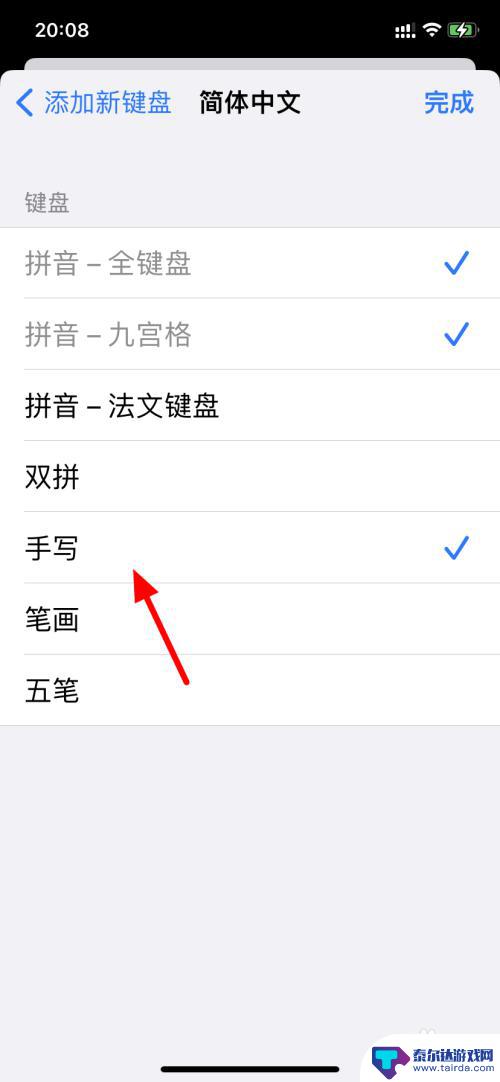
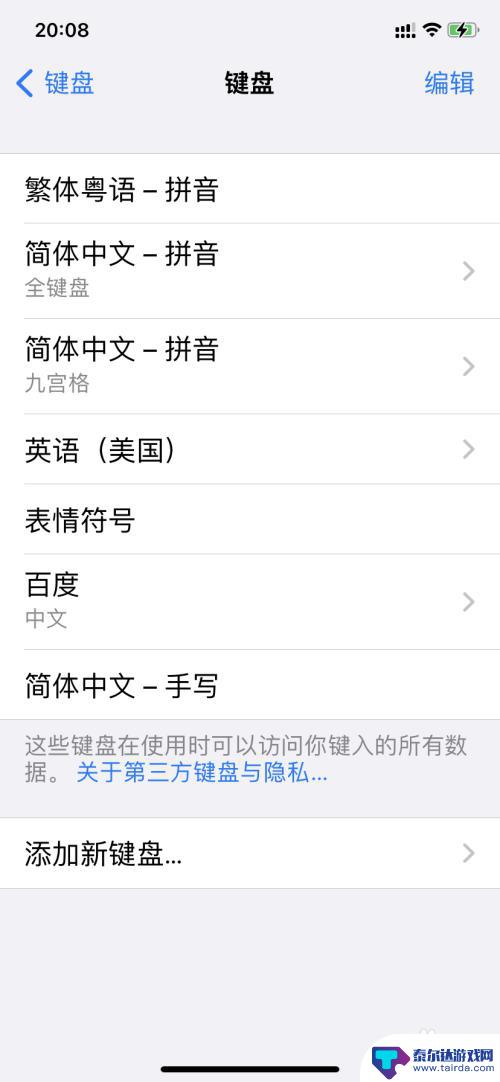
以上是关于如何使用苹果手机手写输入的全部内容,如果您遇到相同的问题,可以参考本文中介绍的步骤进行修复,希望对您有所帮助。
相关教程
-
iphone手机怎么设置手写输入法 苹果手机手写输入法设置教程
苹果手机自带的手写输入法功能可以让用户更加便捷地进行文字输入,尤其是在一些情况下无法使用键盘的情况下,手写输入法可以成为一个很好的替代方式,想要在iPhone手机上设置手写输入...
-
苹果11手机如何设置手写输入法 苹果11手写设置方法
苹果11手机是一款功能强大的智能手机,除了支持触控输入外,还可以通过设置手写输入法来提升用户的输入体验,苹果11手机手写输入法设置方法简单易操作,用户只需在系统设置中找到键盘选...
-
苹果13手机手写输入法怎么设置 苹果13手写输入法怎么使用
苹果13手机手写输入法是苹果公司最新推出的一项功能,让用户可以通过手写文字来输入文字内容,使用这项功能可以让用户更加方便地在手机上进行文字输入,特别适合在没有键盘的情况下需要快...
-
华为mate40手写输入法设置方法 华为手机手写输入法怎么打开
华为mate40是一款功能强大的智能手机,它不仅拥有出色的性能和拍照效果,还支持手写输入法功能,使用手写输入法可以让用户更加方便快捷地输入文字,特别适合在一些场景下需要长时间输...
-
华为手机手写怎么弄 华为手机输入法手写输入设置教程
华为手机手写怎么弄,华为手机作为一款功能强大的智能手机,其输入法更是备受用户赞誉,其中,手写输入功能更是为用户提供了一种便捷的输入方式。对于那些不习惯使用拼音输入法或者想要体验...
-
三星手机键盘输入法怎么切换手写 三星手机手写输入法设置步骤
在使用三星手机时,有时候我们会需要切换到手写输入法来更快地输入文字,如何在三星手机上进行手写输入法的切换呢?在三星手机上,切换到手写输入法其实非常简单。只需要按住键盘上的123...
-
怎么打开隐藏手机游戏功能 realme真我V13隐藏应用的步骤
在现如今的智能手机市场中,游戏已经成为了人们生活中不可或缺的一部分,而对于一些手机用户来说,隐藏手机游戏功能可以给他们带来更多的乐趣和隐私保护。realme真我V13作为一款备...
-
苹果手机投屏问题 苹果手机投屏电脑方法
近年来随着数字化技术的飞速发展,人们对于电子设备的需求也越来越高,苹果手机作为一款备受欢迎的智能手机品牌,其投屏功能备受用户关注。不少用户在使用苹果手机投屏至电脑时遇到了一些问...
-
手机分屏应用顺序怎么调整 华为手机智慧多窗怎样改变应用顺序
在当今移动互联网时代,手机分屏应用已经成为我们日常生活中必不可少的功能之一,而华为手机的智慧多窗功能更是为用户提供了更加便利的操作体验。随着应用数量的增加,如何调整应用的顺序成...
-
手机录像怎么压缩 怎样压缩手机录制的大视频
现随着手机摄像功能的不断强大,我们可以轻松地用手机录制高清视频,这也带来了一个问题:手机录制的大视频文件占用空间过大,给我们的手机存储带来了压力。为了解决这个问题,我们需要学会...